



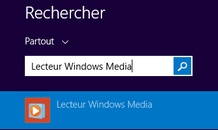
S'il est simple d'ouvrir Windows Media Player 12 avec Windows 7 (Démarrer / Tous les programmes...) l'opération peut encore vous sembler compliquée avec Windows 10. La méthode la plus simple est encore :
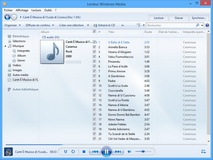
Si vous êtes connecté à Internet avec votre PC, dès l'insertion du CD audio dans le lecteur CD, DVD ou Blu-Ray de votre ordinateur, il apparaît l'ensemble des informations sur le CD :
Une fois le CD reconnu dans le Lecteur Windows Media, il est possible de configurer plusieurs paramètres de conversion.
Cliquez sur le bouton Paramètres d’extraction :
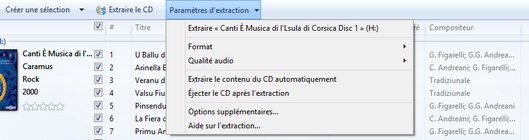
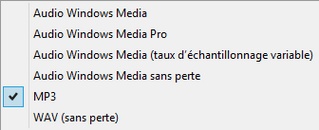
Par défaut Windows Media Player est réglé pour encoder les fichiers dans le format de Microsoft : Le format WMA.
Lecteur Windows Media Player propose aussi d'exporter les fichiers au format WAV.
Nous vous recommandons de choisir le format MP3, car il est le format le plus utilisé et il est compatible avec la majorité des lecteurs audio
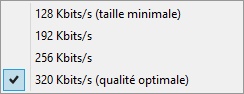
La qualité audio est importante à configurer. Par défaut Windows Media Player choisi la qualité minimale : 128 kbps.
128 kbps permet d’obtenir un fichier MP3 de taille minimale, mais la qualité sera dégradée. Nous vous conseillons de ne jamais choisir un débit audio (bitrate) inférieur à 192 kbps.
Nous vous conseillons de choisir la qualité maximale proposée par Windows Media : 320 kbps.

Dans l'onglet Extraire de la musique des options supplémentaires, vous pouvez régler la destination des fichiers mp3. La musique sera extraite dans un dossier au nom de l'album, lui-même dans un dossier au nom de l'artiste.
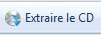
Quand les paramétrages mp3 sont terminés, il ne reste plus qu’à cliquer sur Extraire le CD pour convertir le Cd en mp3.
